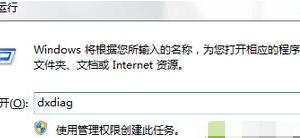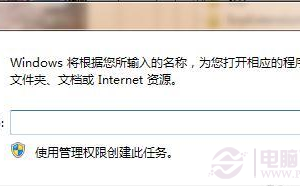苹果触摸调节怎么用方法步骤 iphone手机怎么调节触摸灵敏度
发布时间:2018-04-04 09:06:56作者:知识屋
我们在使用手机的时候,总是会遇到很多的手机难题,这都是正常的。当我们在遇到了苹果触摸调节怎么用的时候,那么我们应该怎么办呢?今天就一起来跟随知识屋的小编看看怎么解决的吧。
苹果触摸调节怎么用方法步骤:
1、首先第一步我们就要打开手机上的设置页面,接着进行下一步的操作。
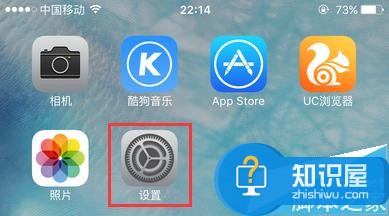
2、进入到这个页面中以后,现在我们就要对通用进行点击就可以了。
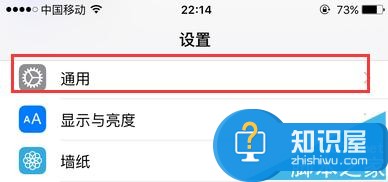
3、打开了通用的页面,直接找到里面的辅助功能就可以了。
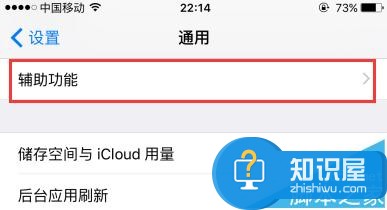
4、继续上一步的操作,我们找到触摸调节的选项,直接将其打开就可以了。
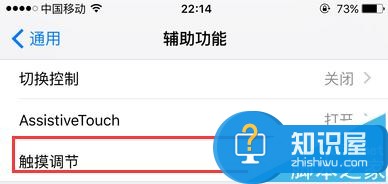
5、打开了这个页面,我们可以看到一个按住持续时间这样的一个选项,将其打开。
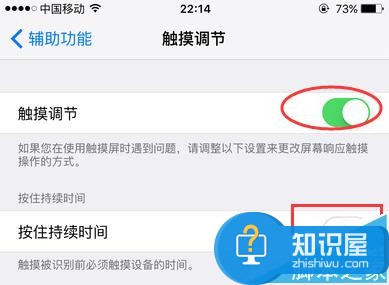
6、现在我们就可以看到手机跳出了一个“触摸调节会更改用于控制iPhone的手势,确定要继续吗?”提示,直接进行确认就可以了。
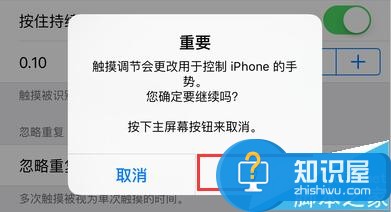
7、现在对手机屏幕任何一个地方点击都没有反应,按住屏幕0.1秒以后才可以。
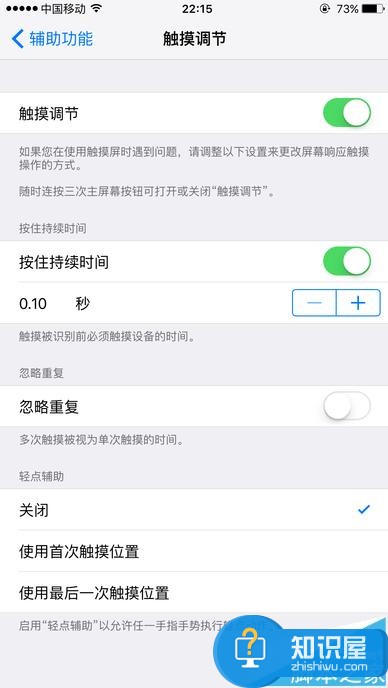
8、现在继续的回到手机的辅助页面中,我们可以看到触摸调节是打开了。
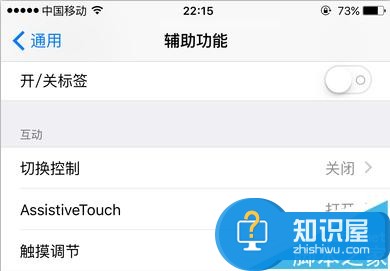
9、当我们想要将触摸调节给关了的时候,直接连续按下三次的home的按键就可以了,这就是全部的操作过程了,是不是很简单呢?
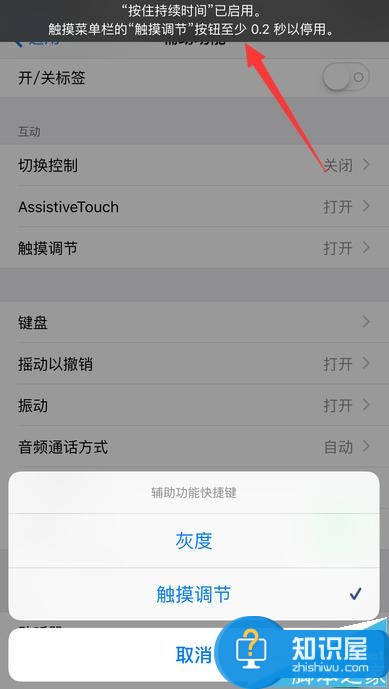
知识阅读
软件推荐
更多 >-
1
 一寸照片的尺寸是多少像素?一寸照片规格排版教程
一寸照片的尺寸是多少像素?一寸照片规格排版教程2016-05-30
-
2
新浪秒拍视频怎么下载?秒拍视频下载的方法教程
-
3
监控怎么安装?网络监控摄像头安装图文教程
-
4
电脑待机时间怎么设置 电脑没多久就进入待机状态
-
5
农行网银K宝密码忘了怎么办?农行网银K宝密码忘了的解决方法
-
6
手机淘宝怎么修改评价 手机淘宝修改评价方法
-
7
支付宝钱包、微信和手机QQ红包怎么用?为手机充话费、淘宝购物、买电影票
-
8
不认识的字怎么查,教你怎样查不认识的字
-
9
如何用QQ音乐下载歌到内存卡里面
-
10
2015年度哪款浏览器好用? 2015年上半年浏览器评测排行榜!